Hướng dẫn cách loại bỏ định dạng bảng trong Excel
Nội dung bài viết
Định dạng bảng trong Excel giúp bạn tổ chức và quản lý dữ liệu hiệu quả hơn, mang đến nhiều lựa chọn về kiểu dáng và màu sắc. Tuy nhiên, nếu vì lý do nào đó bạn muốn loại bỏ định dạng bảng, có thể thực hiện theo những cách được chia sẻ dưới đây.

Sau đây là các bước để xóa định dạng bảng trong Excel, bạn có thể tham khảo và áp dụng theo hướng dẫn.
Đưa định dạng bảng trở lại dạng dữ liệu bình thường
Để xóa định dạng bảng mà vẫn giữ lại toàn bộ dữ liệu, bạn chỉ cần làm theo các bước dưới đây:
Bước 1: Chọn một ô trong bảng hoặc chọn toàn bộ bảng, sau đó nhấp chuột phải và chọn Table -> Convert to Range.
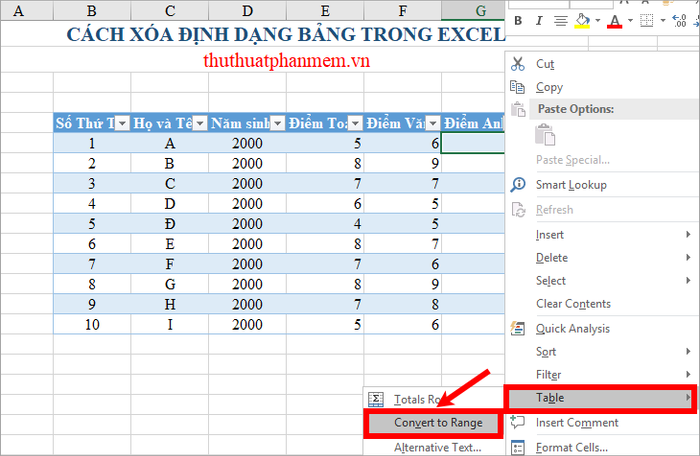
Bước 2: Một cửa sổ sẽ hiện lên với câu hỏi Do you want to convert the table to a normal range? (bạn có muốn chuyển bảng thành phạm vi bình thường không?), nhấn Yes để xác nhận.
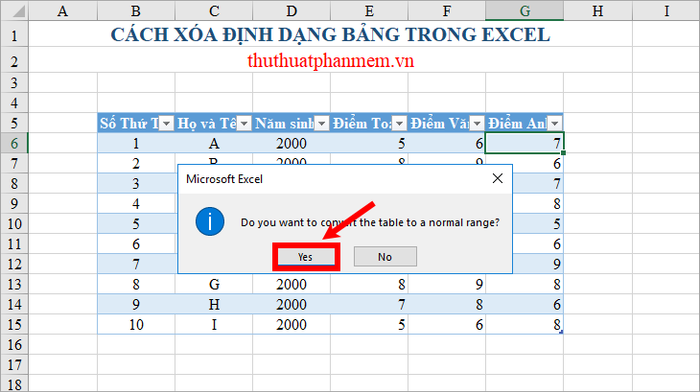
Lúc này, bảng sẽ được chuyển thành các ô dữ liệu thông thường, không còn giữ định dạng bảng trong Excel nữa.
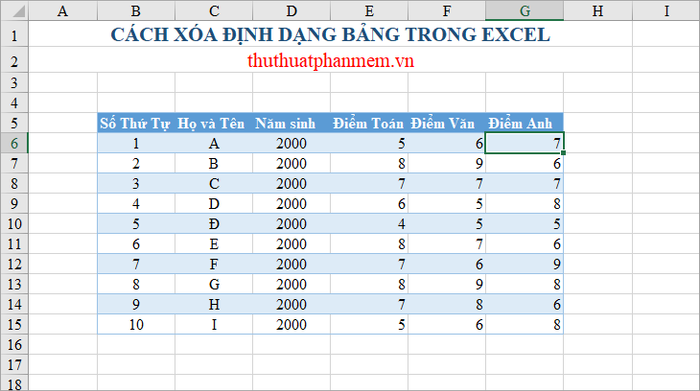
Loại bỏ kiểu bảng (Table Style) trong Excel
Nếu bạn chỉ muốn xóa kiểu bảng đã được áp dụng mà vẫn giữ lại cấu trúc bảng, hãy làm theo một trong các cách sau đây:
Cách 1: Sử dụng tính năng Clear trong Table Style từ thẻ Design
Bước 1: Chọn một ô trong bảng hoặc toàn bộ bảng, sau đó vào thẻ Design và nhấn vào biểu tượng More trong phần Table Style.
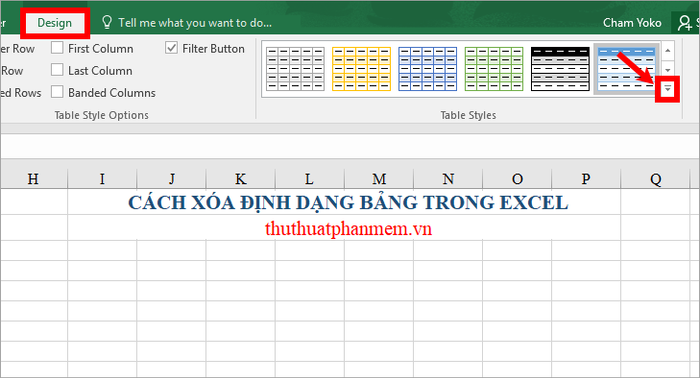
Bước 2: Chọn Clear để loại bỏ kiểu bảng hiện tại.
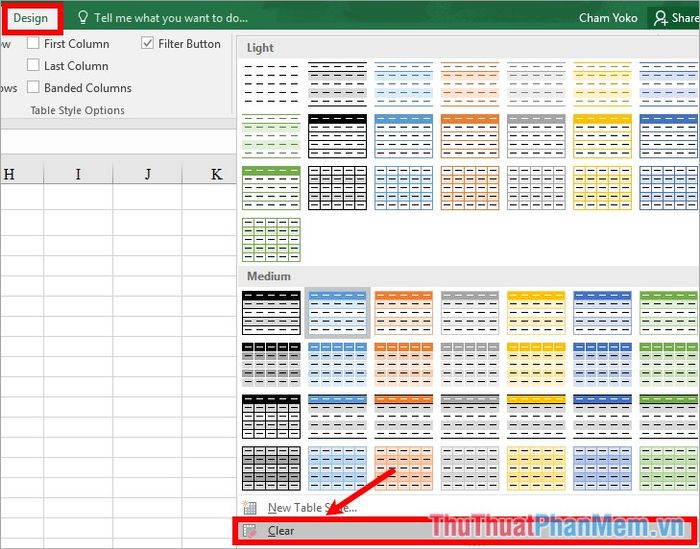
Sau khi thực hiện, bảng của bạn vẫn giữ nguyên cấu trúc nhưng sẽ không còn áp dụng Table Styles.
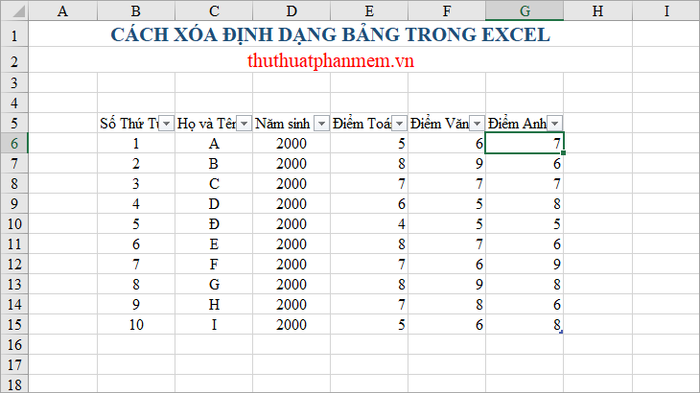
Cách 2: Sử dụng tính năng Clear Format trong thẻ Home.
Chọn toàn bộ bảng cần xóa kiểu bảng, vào thẻ Home -> Clear -> Clear Format.
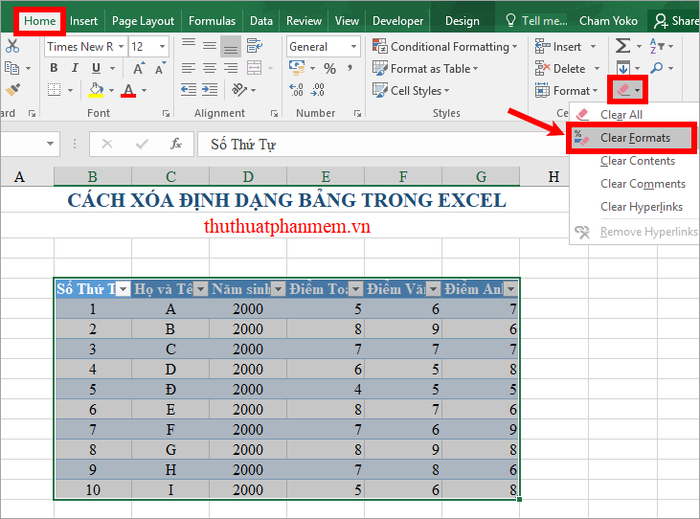
Vậy là bài viết đã cung cấp hướng dẫn chi tiết về cách xóa định dạng bảng trong Excel. Các bạn có thể áp dụng những bước này khi cần thiết. Chúc các bạn thành công và luôn đạt được kết quả tốt nhất!
Có thể bạn quan tâm

Top 9 cửa hàng bán ghế ăn dặm uy tín, chất lượng hàng đầu trên Shopee

Top 11 bộ phim tuyệt vời giúp bạn vững vàng đạt IELTS 7.0

Top 12+ địa chỉ sửa đồng hồ uy tín, nhanh chóng tại Hà Nội

Top 10 Việc Làm Trực Tuyến Hàng Đầu Dành Cho Sinh Viên

Top 10 Tinh Dầu Dưỡng Tóc Dành Cho Tóc Xoăn Hiệu Quả Nhất Hiện Nay


